Configuration UBUNTU
Afin de faciliter l’installation des différents modules de notre serveur WEB, car linux par défaut n’est pas graphique et fonctionne uniquement en ligne de commande, nous allons installer différents outils pour nous faciliter les manipulations, sauf bien sur si vous êtes expert LINUX et dans ce cas vous n’en aurez peut-être pas besoin.
-Nous allons donc installer en premier un environnement graphique.
J’ai choisi LXQT, qui est léger, qui ressemble à Windows et qui intègre un presse-papier, pratique pour les copier-coller.
-Puis un gestionnaire de fichiers KRUSADER qui ressemble un peu à Total Commander sous Windows et qui permet d’accéder facilement au disque de la FREEBOX.
-Ensuite, Midnight Commander gestionnaire de fichiers mais accessible depuis la Console (pas obligatoire).
-Et enfin, KATE, qui est un éditeur de texte et qui fonctionne avec KRUSADER
-Un petit plus, GUCHARMAP, que vous pouvez lancer en ligne de commande, vous verrez par vous-même.
Dans ce qui suit, les commandes à taper au clavier seront en GRAS ITALIQUE, la validation de la ligne se ferra par la touche Entrée. Les sorties écran seront en ITALIQUE uniquement.
Commençons par mettre à jour les paquets locaux afin de disposer des dernières versions :
sudo apt-get update
sudo apt-get upgrade
Installation environnement graphique:
sudo apt install lxqt
Installation Midnight Commander:
sudo apt install mc
Installation Krusader :
sudo apt install krusader
Installation kate :
sudo apt install kate
Installation gucharmap :
sudo apt install gucharmap
Une fois les installations faites, vous pouvez alors arrêter la console en tapant :
Shutdown -h now
Cliquer sur Arrêter -> Forcer l’extinction si nécessaire
Puis dans VMs redémarrer la VM, en faisant Allumer puis Console puis Ecran (reconnectez-vous à FREEBOXOS s’il le faut).
Au bout d’un moment dans la fenêtre Ecran, LXQt apparaît dans son mode graphique.
Vous êtes maintenant sous l’environnement graphique LXQt d’UBUNTU.
Agrandissez un peu l’écran pour tout voir.
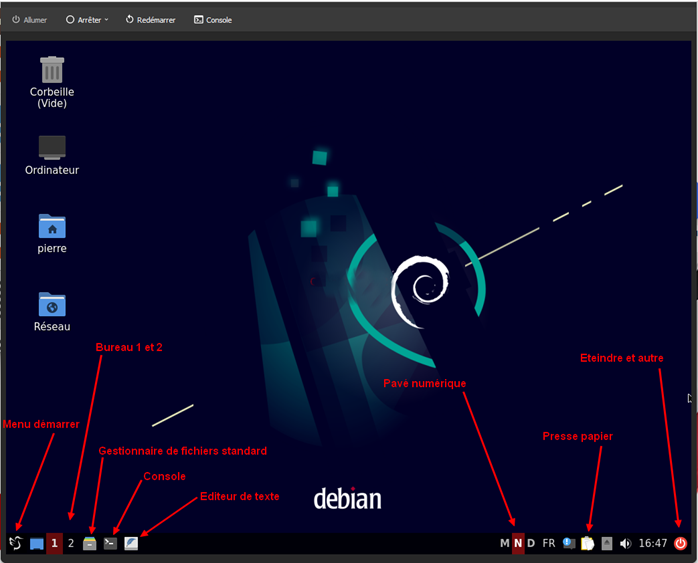
Ouvrez la console et Tapez :
Sudo -i
Puis entrez votre mot de passe.
Vous êtes de nouveau en mode ROOT (Superutilisateur).
Familiarisez-vous avec cet environnement graphique avant de continuer s’il le faut.